갤럭시탭S6 공장초기화 디바이스초기화
노랗 목차
삼성전자에서 출시한 갤럭시 탭 시리즈는 현재까지 다양한 모델로 이어져 왔습니다. 갤럭시 탭 S1, 갤럭시 탭 S2, 갤럭시 탭 S3, 갤럭시 탭 S4, 갤럭시 탭 S5, 갤럭시 탭 S6, 그리고 최근에 출시된 갤럭시 탭 S7까지 다양한 제품이 시장에 나와 있습니다. 이 시리즈는 삼성의 갤럭시 시리즈를 태블릿 형태로 구현한 제품으로, 대형 디스플레이를 갖추어 사용성과 확장성을 모두 고려한 기기입니다.
그러나 전자제품은 사용하면서 시간이 흐름에 따라 성능이 떨어질 수 있는 문제가 발생할 수 있습니다. 이럴 때 유용한 옵션 중 하나가 공장 초기화입니다. 공장 초기화를 통해 기기를 처음 구매했을 때와 같은 상태로 되돌릴 수 있으며, 이를 통해 느려진 성능과 불필요한 데이터를 제거할 수 있습니다.
갤탭 공장 초기화 방법은 안드로이드 기반의 운영체제를 사용하는 대부분의 디바이스 초기화와 동일하게 적용되며 이런 초기화 프로세스는 갤럭시 탭뿐만 아니라 갤럭시 S 시리즈나 갤럭시 노트와도 유사한 방식으로 진행됩니다.
이를 통해 갤럭시 탭 시리즈를 최적의 상태로 유지하고 성능 문제를 개선할 수 있으므로, 사용자들은 필요한 경우 정기적으로 이 옵션을 활용하여 디바이스를 최적화할 수 있습니다.
갤럭시탭S6 공장초기화 종류
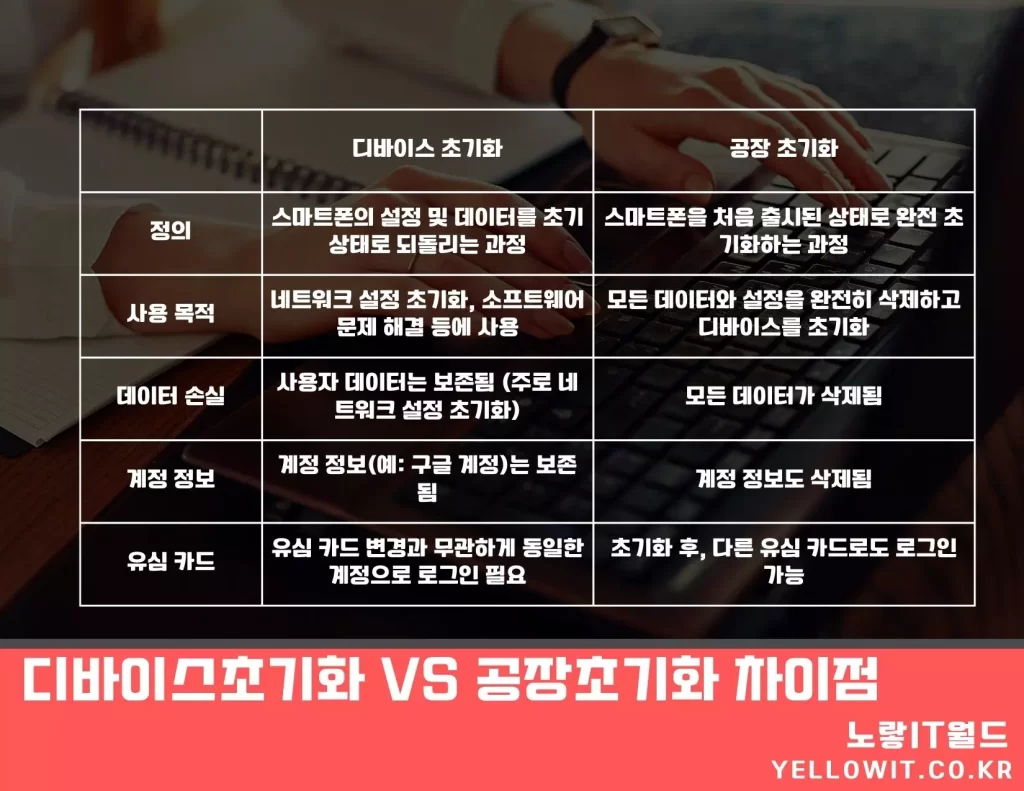
여기서 갤럭시탭S6 공장초기화 방법은 크게 두가지로 나뉩니다.
- 갤럭시탭S6 종료 후 공장초기화
- 갤럭시탭S6 로그인 후 디바이스초기화
첫번째의 경우 갤럭시탭을 종료 후 공장초기화를 하는것으로 계정에 로그인하지 않은채로 공장초기화를 하기 때문에 공장초기화후에는 락이 설정됩니다.
그래서 처음 로그인시 기존에 사용하던 유심과 구글계정으로 로그인해야 하며 타 유심이나 구글계정으로 로그인시 작동이 불가능합니다.
이는 도난방지를 위해 채택된것으로 공장초기화 내용을 참고하세요
이 기기는 재설정되었습니다 – 구글계정 잠김 해제방법
디바이스를 초기화하는 방법을 선택할 때, 사용자의 상황과 목적에 따라 두 가지 주요 옵션이 있습니다. 먼저, 자신이 소유한 디바이스를 계속해서 사용하며 본인의 Google 계정 및 SIM 카드를 그대로 유지하려는 경우 첫 번째 방법을 선택할 수 있습니다.
그러나 디바이스를 다른 사람에게 양도하거나 타 계정 및 SIM 카드를 사용하고자 하는 경우 두 번째 디바이스 초기화 방법을 적용해야 합니다.
- 첫 번째 방법: 디바이스 초기화 후 본인 유심 및 Google 계정 사용
- 이 옵션은 디바이스를 공장 초기화한 후, 디바이스에 이미 사용 중인 Google 계정과 SIM 카드를 그대로 유지하는 것을 의미합니다. 이 방법은 사용자가 디바이스를 계속해서 자신의 것으로 사용하고자 할 때 유용합니다. 초기화 후에도 기존의 계정 및 데이터를 그대로 유지할 수 있어 편리합니다.
- 두 번째 방법: 디바이스 초기화 및 새로운 계정 또는 SIM 카드 사용
- 두 번째 옵션은 디바이스를 초기화하고, 디바이스를 다른 사람에게 양도하거나 새로운 계정 및 SIM 카드를 사용하고자 할 때 적용됩니다. 이 경우, 디바이스를 완전히 초기화하고 모든 사용자 데이터를 삭제한 후, 새로운 Google 계정 또는 SIM 카드를 설정하여 사용합니다. 이 방법은 디바이스를 판매하거나 다른 사용자에게 양도할 때 유용하며, 개인 데이터의 보안과 무결성을 유지할 수 있도록 도와줍니다.
두 가지 초기화 방법은 사용자의 상황과 필요에 따라 선택할 수 있으며, 사용자가 디바이스를 어떻게 활용하고자 하는지에 따라 적절한 옵션을 선택하는 것이 중요합니다. 초기화 과정은 사용자의 데이터 보호와 디바이스의 새로운 시작을 가능하게 해주는 중요한 기능 중 하나입니다.
갤럭시탭S6 공장초기화방법
갤럭시탭 공장 초기화는 기기를 처음 구입했을 때로 되돌리는 방법 중 하나입니다. 주의해야 할 점은 초기화하면 모든 사용자 데이터와 설정이 삭제되므로 백업이 중요합니다. 아래는 일반적인 Android 디바이스에서의 공장 초기화 방법입니다:
주의: 공장 초기화는 모든 데이터를 삭제하므로 반드시 중요한 데이터를 백업해야 합니다.
- 먼저, 갤럭시 탭을 컴퓨터와 USB 케이블을 사용하여 연결합니다.
- 갤럭시 탭을 종료합니다.
- 볼륨 + 버튼과 전원 버튼을 동시에 꾹 누르면 관리자 모드로 부팅됩니다.
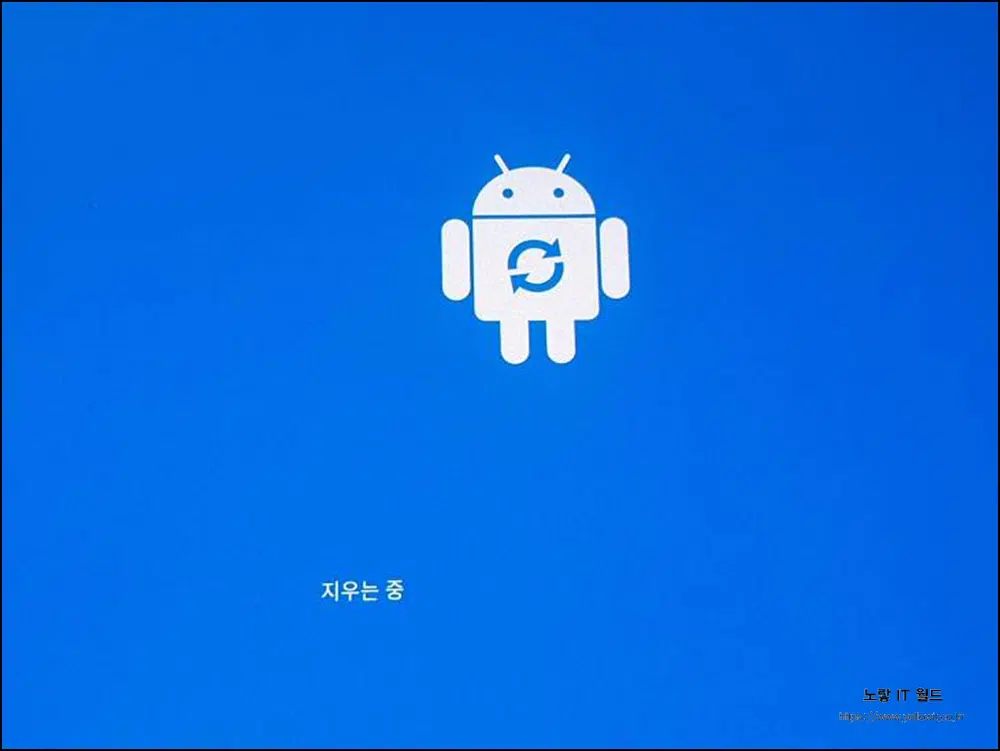
하늘색 화면이 나타나면 관리자 모드에 접속됩니다.
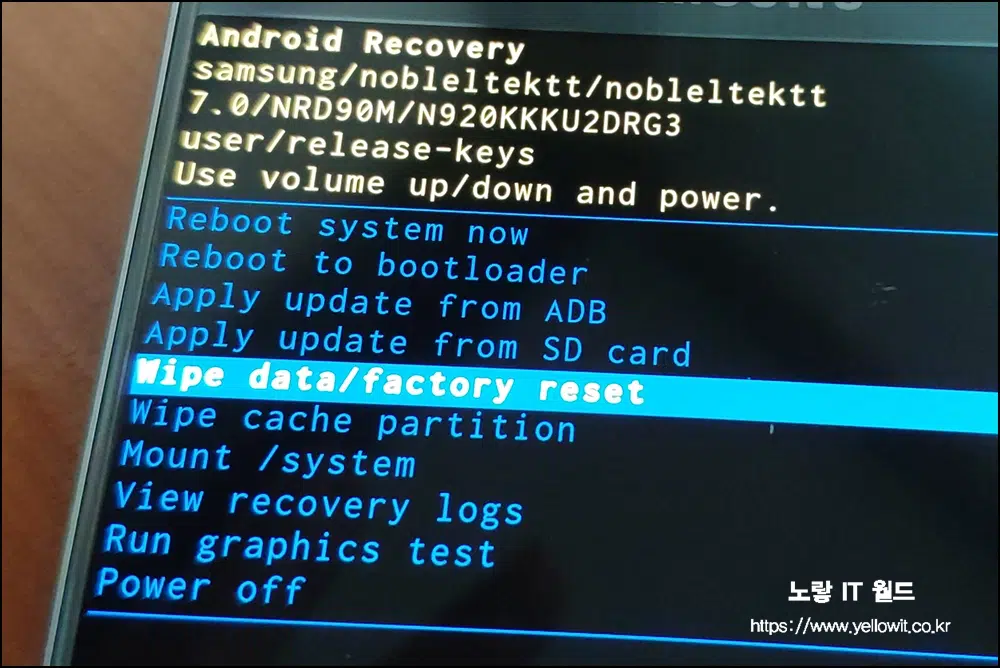
- 이제 공장 초기화를 수행할 수 있습니다. 이를 위해서는 위아래로 이동할 때는 볼륨 버튼을 사용하고, 선택할 때는 전원 버튼을 사용합니다.
- 메뉴에서 공장 초기화를 선택하기 위해 5번째 메뉴인 “Wipe Data/factory reset (공장 초기화)”로 이동합니다.
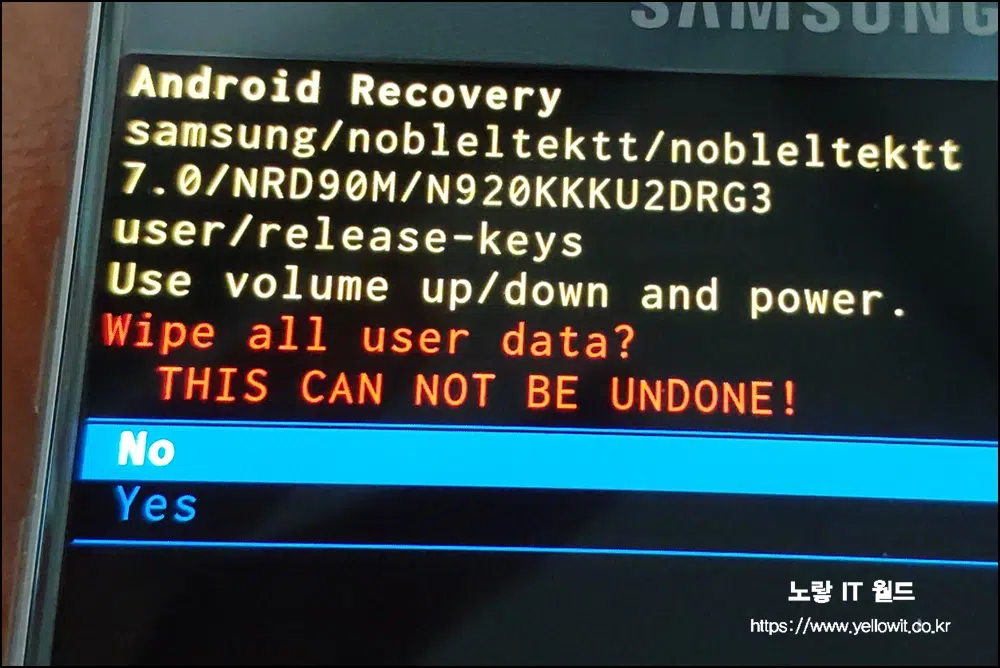
- 전원 버튼을 눌러 공장 초기화를 선택합니다. 이때, 공장 초기화를 진행하면 모든 데이터가 삭제되고 복구할 수 없다는 경고가 표시됩니다.
- 데이터를 모두 삭제하고 공장 초기화를 진행하려면 볼륨 아래 버튼을 눌러 “Yes”를 선택한 후 전원 버튼을 눌러 진행합니다.
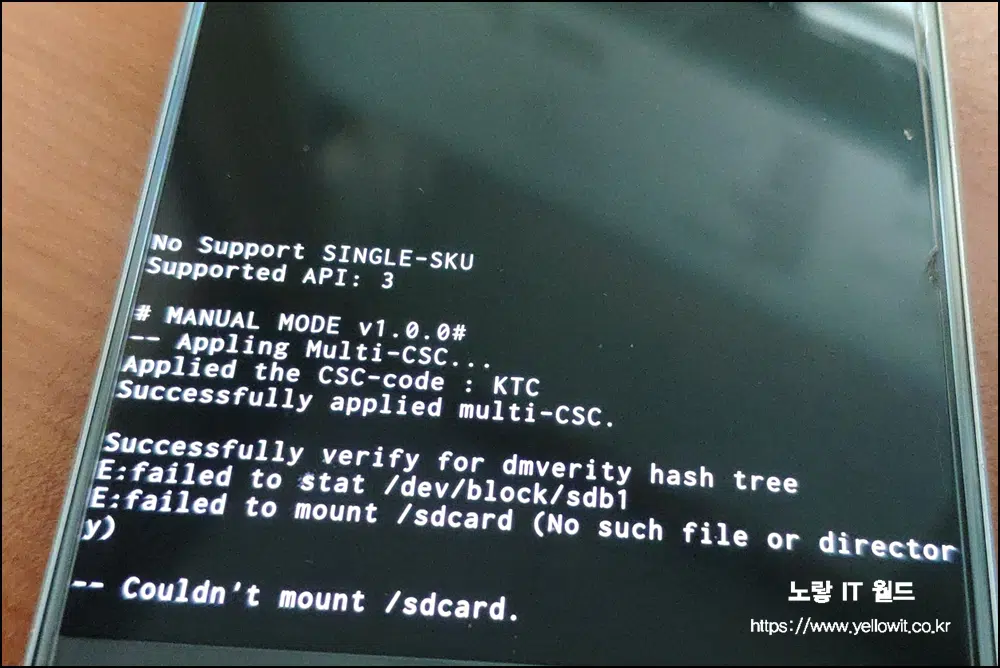
갤럭시 탭이 공장 초기화를 완료하면 다시 처음 구입한 상태로 되돌아갑니다.
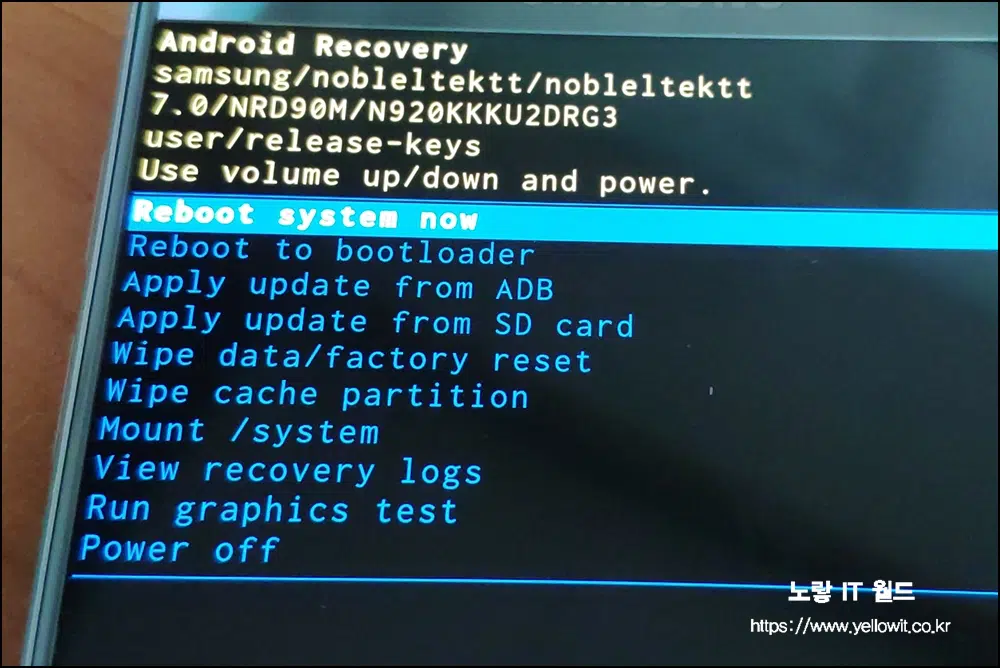
공장 초기화가 완료되면 재부팅을 선택합니다. “Reboot System Now”를 누르면 디바이스가 재부팅되며, 정상적으로 초기화된 상태로 갤럭시 탭을 사용할 수 있습니다.
마지막으로, 기존에 사용하던 SIM 카드와 Google 계정으로 로그인하여 디바이스를 설정합니다.
- 유심 인식 문제 해결
- 먼저, 갤럭시 탭을 다시 재부팅해보세요. 종종 재부팅 후에 유심이 인식될 수 있습니다.
- SIM 카드를 제거하고 다시 삽입해보세요. 카드가 깨끗하게 삽입되었는지 확인하고, SIM 슬롯이 깨끗한지 확인하세요.
- 다른 유심 카드를 사용하여 테스트해보세요. 혹시 유심 카드 자체에 문제가 있는지 확인할 수 있습니다.
- 구글 계정 로그인 오류 해결
- “이 기기가 재설정되었습니다” 오류가 발생하면 구글 계정과 관련된 문제가 있을 수 있습니다. 다음 단계를 따라 진행하세요.
- Wi-Fi 네트워크에 연결하세요.
- 구글 계정 로그인 화면에서 “다른 사용자” 또는 “다른 계정 추가” 옵션을 선택합니다.
- 새로운 구글 계정 정보를 입력하고 로그인을 시도하세요.
- 만약 계정에 접근할 수 없다면, 비밀번호를 재설정할 수 있는 옵션을 사용하세요. 구글 계정 비밀번호를 변경하고 다시 로그인을 시도하세요.
갤럭시탭S 디바이스초기화
다음은 타유심 및 타 구글계정으로 로그인가능한 갤럭시탭 디바이스 초기화방법입니다.
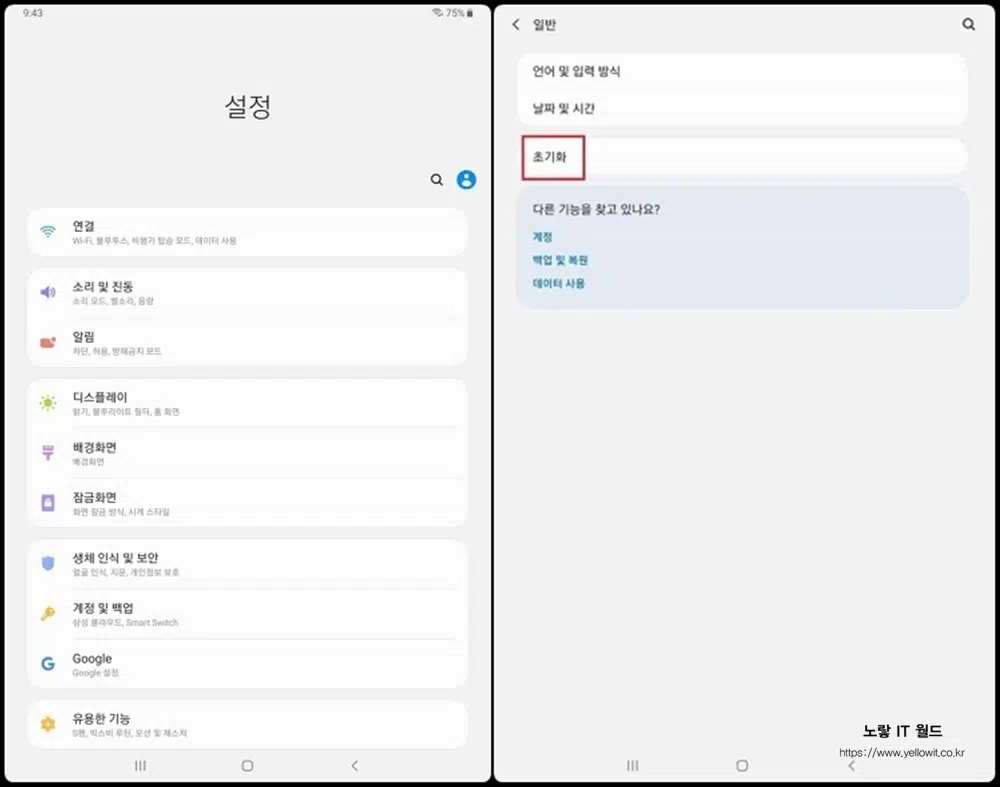
갤럭시탭 설정 -> 일반으로 들어갑니다.
그럼 초기화 버튼이 보이며 클릭합니다.
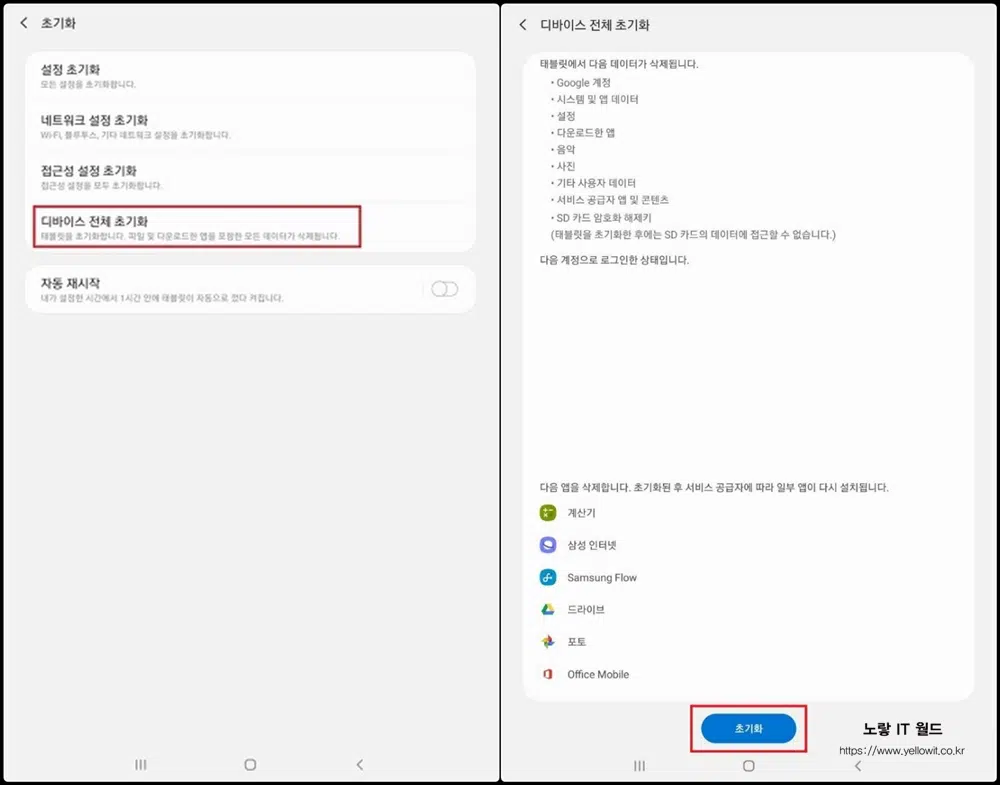
그럼 4가지 디바이스 초기화 기능이 보입니다.
- 설정 초기화
- 네트워크 설정 초기화
- 접근성 설정 초기화
- 디바이스 전체 초기화
앞서 갤럭시 탭에서의 설정, 네트워크, 그리고 접근성 모든 데이터를 삭제하고 디바이스를 초기화하고자 할 때, 가장 하단에 위치한 “디바이스 전체 초기화” 버튼을 선택하게 됩니다.
이 작업을 수행하면 모든 사용자 데이터 및 설정이 완전히 삭제되어, 갤럭시탭S6가 처음 구매한 상태로 되돌아갑니다.
이 초기화 후, 다시 로그인할 때에는 다른 유심 카드를 사용하거나 다른 구글 계정으로 로그인할 수 있으며 이를 통해 디바이스를 완전히 초기화하고 새로운 설정을 구성할 수 있게 됩니다.
디바이스 초기화는 디바이스의 소프트웨어 문제 해결, 개인 정보 보호, 또는 중고로 판매하기 전에 사용자 데이터를 완전히 삭제하려는 경우에 유용한 기능 중 하나입니다. 이러한 기능을 올바르게 활용하여 디바이스를 관리하고 문제를 해결할 수 있습니다. 초기화 작업을 진행하기 전에는 반드시 중요한 데이터의 백업을 실시하는 것을 잊지 마세요.
유심 교체참고

안녕하세요? 질문이 있어서 댓글을 남깁니다!
두번째 방법으로 초기화 하면 다른 유심과 다른기기로 로그인이 가능하다고 하셨는데요.
그러면 lte 모델의 경우 기존에 사용하던 데이터쉐어링 유심(lg)을 사용하고 있었는데 두번째 방법으로 초기화하게 되면 기존 데이터쉐어링 유심(lg)말고도 다른 통신사(skt,kt) 및 아예 다른 유심(lg)를 넣기만 하면 사용이 가능한가요? 처음에 데이터쉐어링 유심을 갤럭시탭s6에 넣었을 때 통신사에서 등록한 한거 같은데 초기화를 하게되면 그것조차 초기화가 진행되어 자유로운지 여부가 궁금합니다.